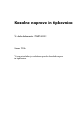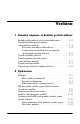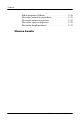Pointing devices and keyboard
1–4 Kazalne naprave in tipkovnica
Kazalne naprave in bralnik prstnih odtisov
Uporaba bralnika prstnih odtisov
(samo nekateri modeli)
Če imate bralnik prstnih odtisov, se lahko v operacijski sistem
Microsoft Windows namesto z geslom prijavite s preverjenim
prstnim odtisom v upravitelju varnosti ProtectTools Security
Manager.
Če se želite v operacijski sistem Windows prijaviti z bralnikom
prstnih odtisov, sta potrebna naslednja dva koraka:
1. Nastavite bralnik prstnih odtisov.
2. S preverjenim prstnim odtisom se prijavite v operacijski
sistem Windows.
Nastavitev bralnika prstnih odtisov
Bralnik prstnih odtisov nastavite tako:
1. V operacijskem sistemu Windows v obvestilnem območju
opravilne vrstice dvokliknite ikono Credential Manager
(Upravitelj poverilnic).
– ali –
Izberite Start > All Programs (Vsi programi) >
ProtectTools Security Manager (Upravitelj varnosti)
in na levi kliknite jeziček Credential Manager
(Upravitelj poverilnic).
2. Na strani »My Identity« kliknite možnost Log On (Prijava),
v zgornjem desnem kotu strani.
Odpre se čarovnik za prijavo upravitelja poverilnic.
3. Na strani »Introduce Yourself« kliknite Next (Naprej),
da potrdite privzeto uporabniško ime.
✎
Če je v računalnik prijavljenih več uporabnikov, lahko izberete
tistega,čigar prstne odtise nameravate preveriti, in sicer tako,
da vnesete njegovo uporabniško ime za Windows.